如何在 Mac 上显示文件扩展名
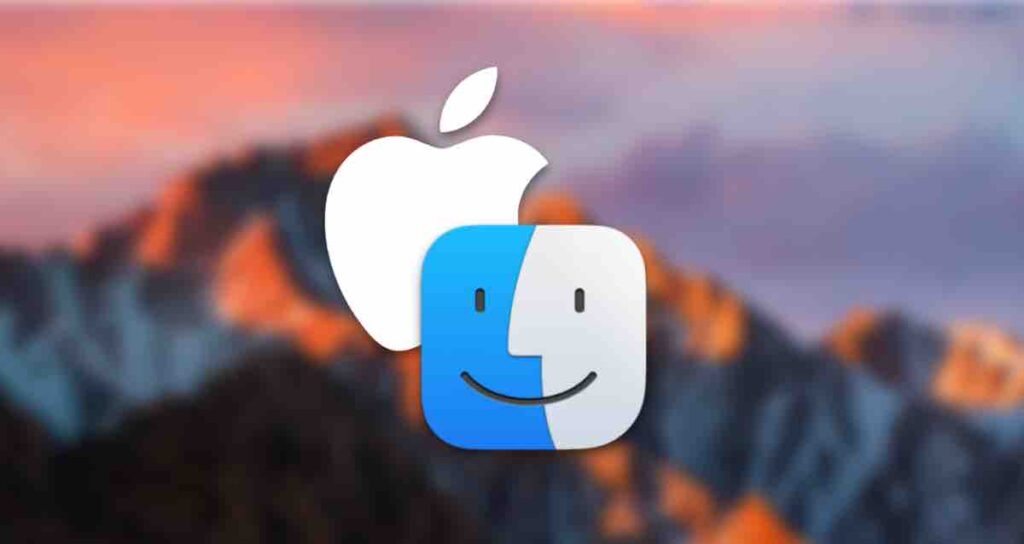
作为一名 Mac 用户,您可能会遇到需要查看文件扩展名的情况。macOS 默认隐藏文件扩展名,以保持界面整洁和用户友好。
然而,在某些情况下,查看文件扩展名变得必要,例如在故障排除或处理特定文件类型时。在本文中,我们将探讨如何在您的 Mac 上显示文件扩展名,并为您提供明确的指导。
目次
更改设置以显示文件扩展名
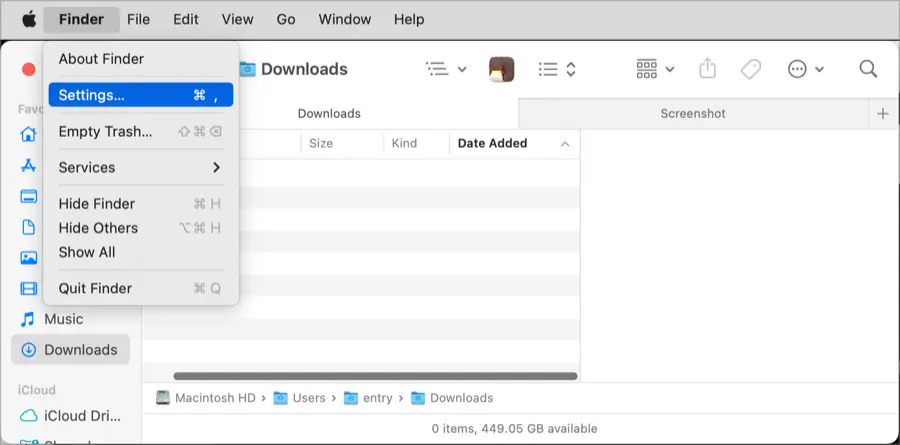
步骤 1:打开 Finder 偏好设置
首先,点击您 dock 上的 Finder 图标,打开 Finder 窗口。从顶部菜单中,选择 Finder,然后选择 偏好设置。或者,您也可以使用快捷键 Command + , 直接打开偏好设置窗口。
步骤 2:导航至高级选项卡
在偏好设置窗口中,导航至 高级 选项卡。在这里,您将找到与文件管理和显示相关的各种选项。
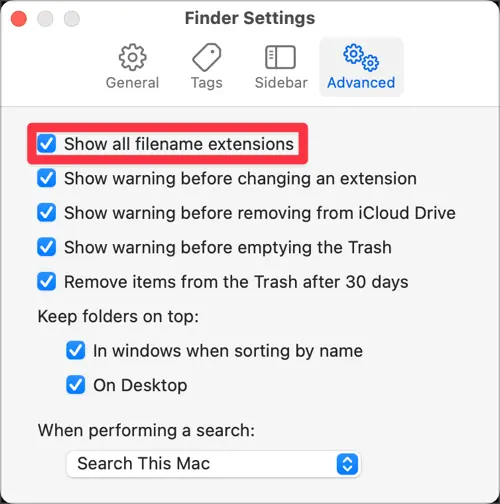
步骤 3:勾选“显示所有文件扩展名”
在 高级 选项卡下,找到标记为 文件扩展名 的部分。要显示文件扩展名,只需在 “显示所有文件扩展名” 旁边勾选框中打勾。一旦勾选了该框,您的 Mac 上所有文件的扩展名将变得可见。
在不更改设置的情况下查看文件扩展名
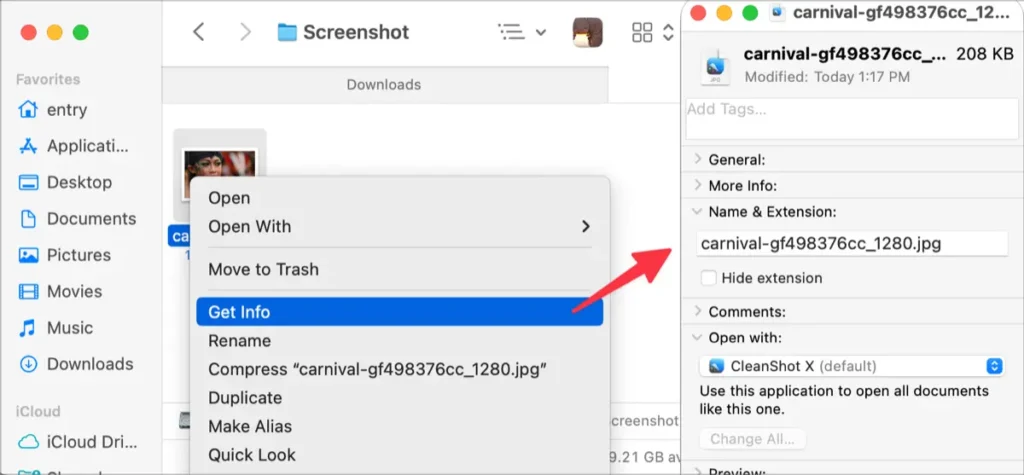
右键点击文件并选择 [获取信息] 菜单,或者选择文件并按组合键 ⌘ + ⌥ + I 来查看文件扩展名。
值得注意的是,虽然文件扩展名现在是可见的,但修改它们可能会产生意想不到的后果。在处理文件扩展名时请谨慎,并在进行任何更改之前务必研究其影响。
遵循这些简单的步骤,您可以轻松在您的 Mac 上显示文件扩展名,并更好地控制您的文件。无论您需要进行故障排除还是处理特定文件类型,显示文件扩展名都是您在 macOS 工作流程中的宝贵资产。